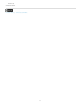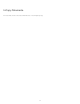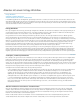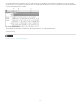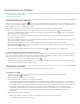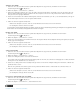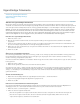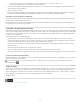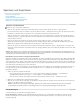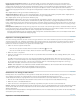Operation Manual
Transformieren von Grafiken
Nach oben
Nach oben
Positionierungswerkzeug – Übersicht
Transformieren von Grafiken
Positionierungswerkzeug – Übersicht
Klicken Sie auf das Positionierungswerkzeug in der Toolbox, um ausgewählte Grafiken zu manipulieren, und zwar entweder direkt, zusammen
mit einem Transformieren-Befehl („Objekt“ > „Transformieren“) oder einem Befehl aus einem Kontextmenü oder über einen Tastaturbefehl, um die
Grafik innerhalb ihres Rahmens schrittweise zu verschieben.
Das Positionierungswerkzeug ist dynamisch und ändert sich automatisch, um unterschiedliche Zustände zu reflektieren:
Wenn es nach Verwendung des Befehls „Datei“ > „Platzieren“ direkt über einem leeren Grafikrahmen oder einem Rahmen mit nicht
zugewiesenem Inhalt platziert wird, wird das Positionierungswerkzeug zum Symbol für geladene Grafiken
und zeigt so an, dass Sie die
Grafik in diesen Rahmen importieren können.
Wenn es direkt über einer Grafik platziert wird, wird es zum Hand-Werkzeug und zeigt so an, dass Sie die Grafik auswählen und innerhalb
des Rahmens manipulieren können.
Wenn es über dem Begrenzungsrahmen einer eingebundenen Grafik platziert wird, wird es zum Größenänderungspfeil und zeigt so an, dass
Sie die Größe der Grafik durch Ziehen ändern können.
Wenn es über einem Grafikrahmen oder dem obersten Container von verschachtelten Rahmen platziert wird, wird es zum
Objektauswahlsymbol
und zeigt so an, dass Sie die Grafik bzw. den verschachtelten Rahmen unter dem Zeiger auswählen können. Der
Rahmen selbst kann nicht ausgewählt werden.
Wenn es über einem Textrahmen platziert wird, wird es zum senkrechten Balken und steht damit für eine Texteinfügemarke.
Festlegen der Optionen für das Positionierungswerkzeug
Wenn Sie das Positionierungswerkzeug zum Verschieben einer Grafik verwenden, können Sie die Maustaste ein paar Sekunden lang gedrückt
halten, um eine dynamische Grafikvorschau (eine blasse Darstellung des Bildes) des Bildbereichs anzeigen zu lassen, der sich außerhalb des
Rahmens befindet. Die Anzeige und die Verzögerung der Vorschau lassen sich steuern.
1. Doppelklicken Sie in der Toolbox auf das Positionierungswerkzeug
.
2. Wählen Sie im Menü „Bild“ unter „Maskierte Bildbereiche anzeigen“ die Geschwindigkeit aus, mit der das ganze Bild während des Ziehens
angezeigt wird, oder deaktivieren Sie diese Option komplett.
Transformieren von Grafiken
Sie können Befehle verwenden, um Grafiken zu verschieben, zu skalieren, zu drehen und zu scheren.
Verschieben einer Grafik
1. Stellen Sie sicher, dass der Rahmen mit dem gewünschten Objekt für Sie ausgecheckt ist, und wählen Sie dann mit dem
Positionierungswerkzeug
das Objekt aus.
2. Wählen Sie „Objekt“ > „Transformieren“ > „Verschieben“.
3. Führen Sie im Dialogfeld „Verschieben“ einen der folgenden Schritte aus:
Geben Sie die horizontalen und vertikalen Beträge ein, um die die Grafik verschoben werden soll. Bei Eingabe von positiven Werten
wird das Objekt entlang der x-Achse nach unten und rechts verschoben, bei negativen Werten wird es nach oben und links verschoben.
Um ein Objekt um einen exakten Betrag und Winkel zu verschieben, geben Sie diesen Betrag und den Winkel für die Verschiebung ein.
Der eingegebene Winkel wird in Grad von der x-Achse aus berechnet. Positive Winkel ergeben eine Verschiebung gegen den
Uhrzeigersinn, negative Winkel eine Verschiebung im Uhrzeigersinn. Sie können auch Werte zwischen 180° und 360° eingeben, die
dann automatisch in den entsprechenden negativen Wert umgerechnet werden (ein Wert von 270° wird beispielsweise in -90°
umgerechnet).
4. Führen Sie einen der folgenden Schritte durch:
Aktivieren Sie die Option „Vorschau“, wenn Sie sich den Effekt ansehen möchten, bevor Sie ihn anwenden.
Um das Objekt zu verschieben, klicken Sie auf „OK“.
64